Для отображения информации о дебиторах и кредиторах, с детализацией операций до первичного документа, предназначена карточка установленной формы №РТ-12.
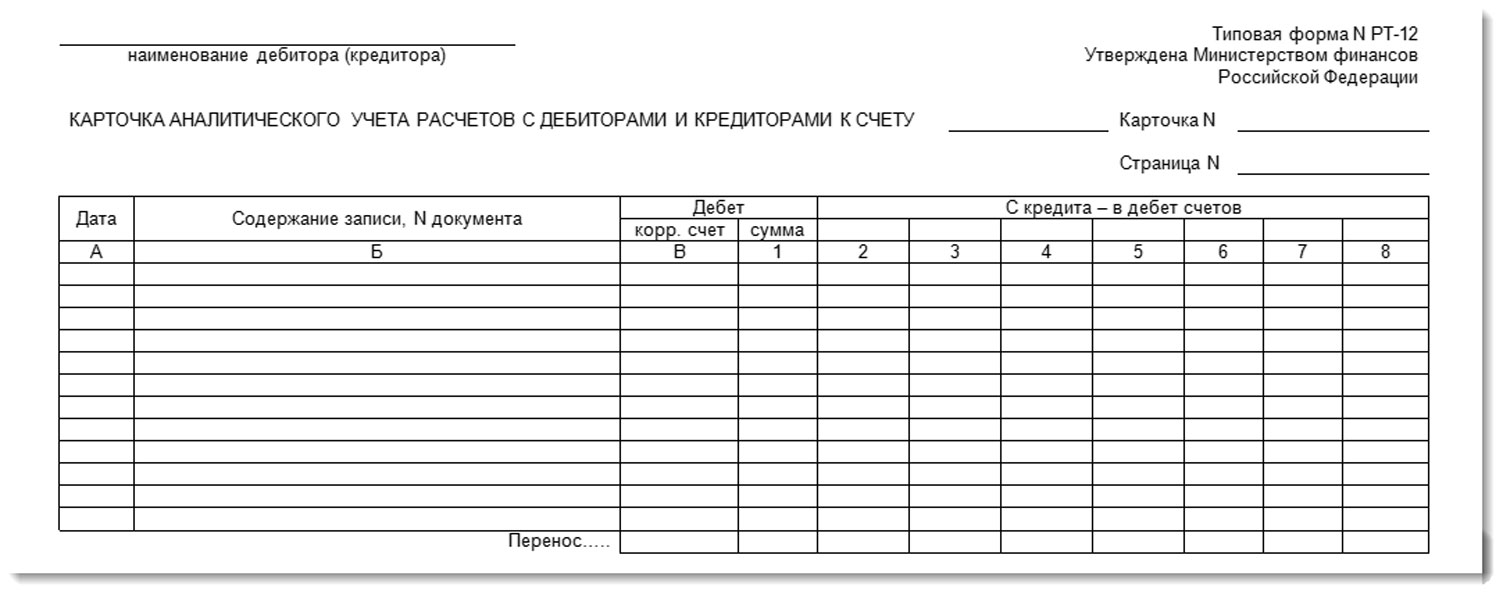
Сразу отметим, что форма отчета данной карточки в конфигурации «1С:Бухгалтерия предприятия 3.0» не реализована. Но в программе имеются отчеты, содержащие необходимые для ее составления данные. Это всевозможные стандартные отчеты. Все они расположены в разделе меню «Отчеты» — «Стандартные отчеты».
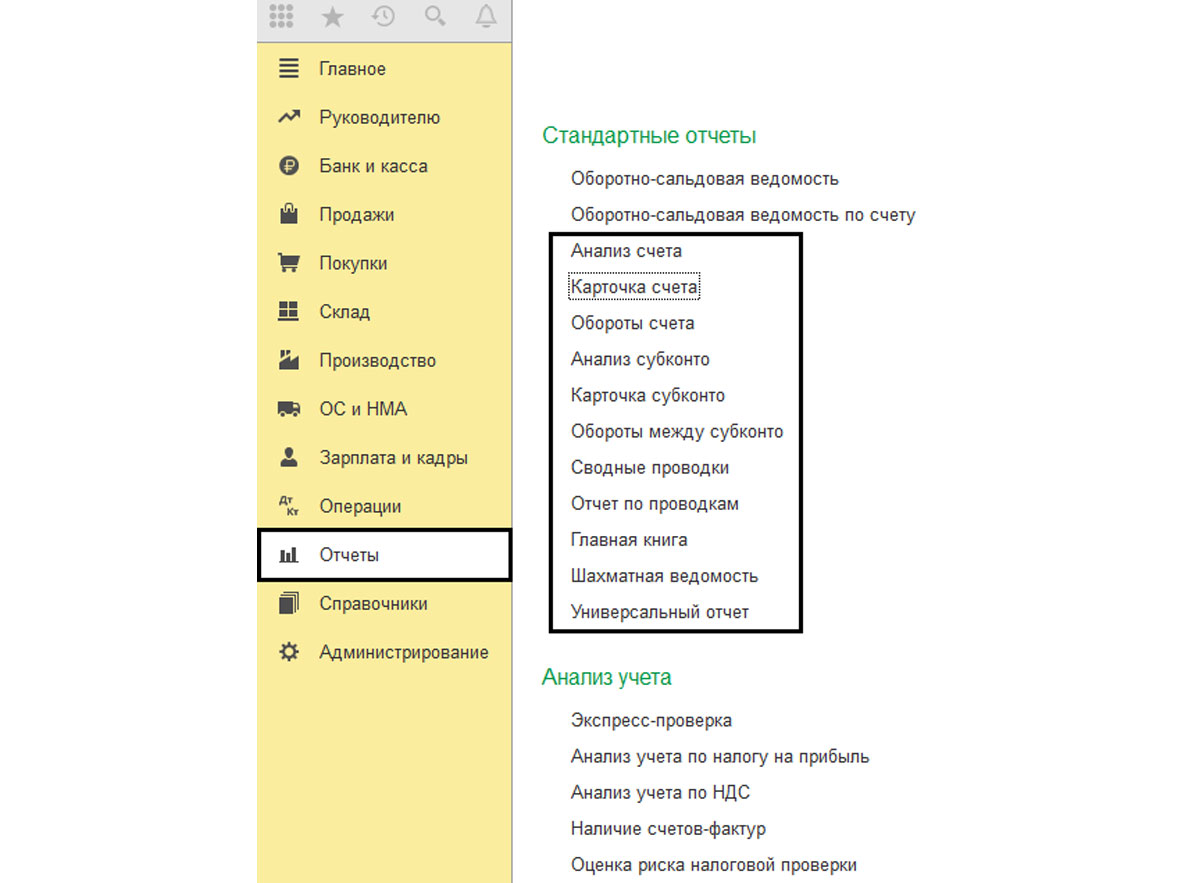
Они имеют различную форму, но мы смело можем их использовать.
Карточка счета
Сформировав «Карточку счета», мы увидим детальную информацию по документам движения, по выбранному счету. Для отбора данных по контрагентам, сформируем карточку по счету 60 – «Расчеты с поставщиками и подрядчиками». Во всех отчетах 1С предусмотрена гибкая настройка по кнопке «Показать настройки». В ней мы можем установить дополнительный отбор, например, выбрать определенного контрагента.
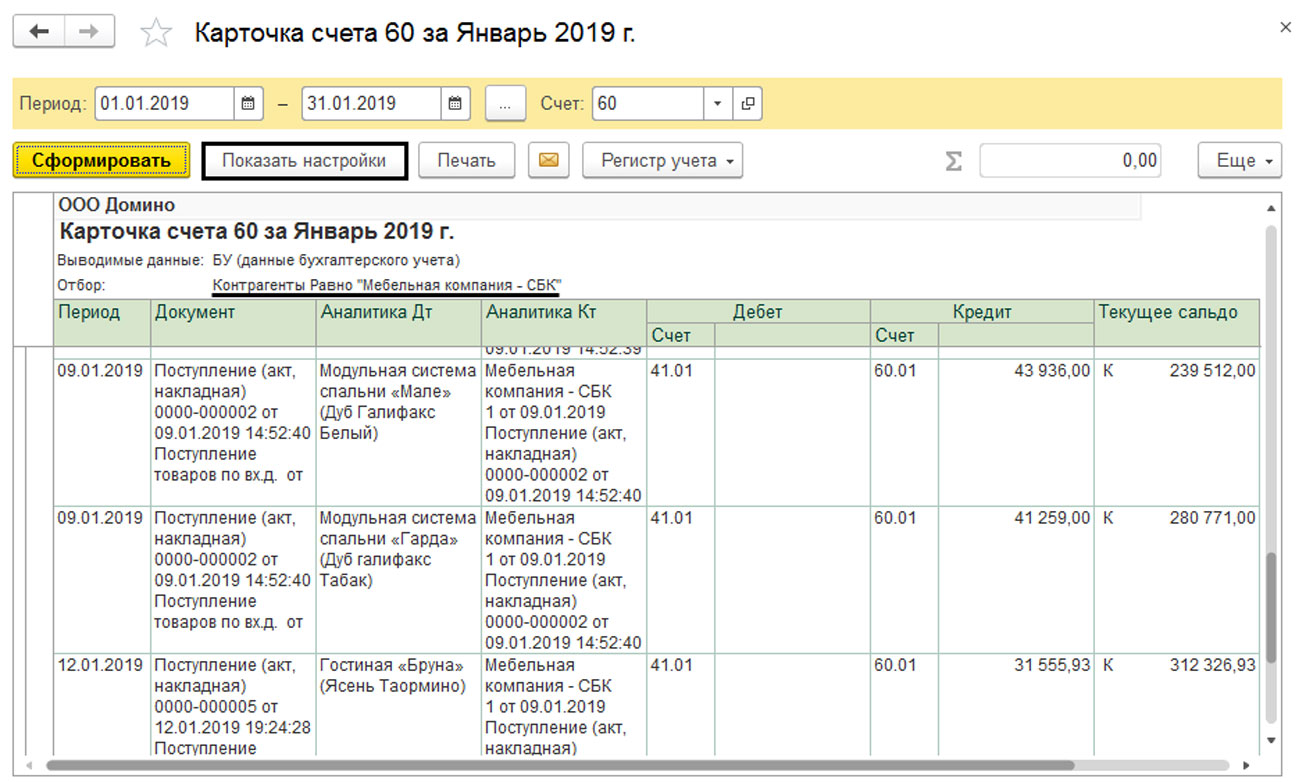
В настройке имеется предопределенный отбор для данного счета – по контрагенту, договору, документу расчетов с контрагентами, но если надо, с помощью кнопки «Добавить» можно включить дополнительный вариант отбора в отчет. При этом пользователь может сохранять настройки отчета – кнопка «Сохранить настройки…».
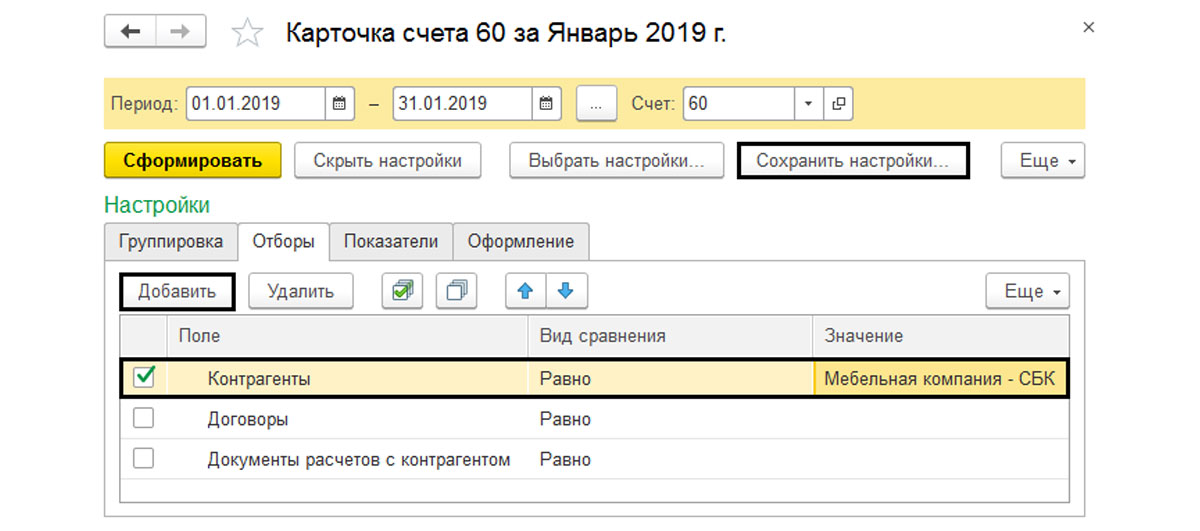
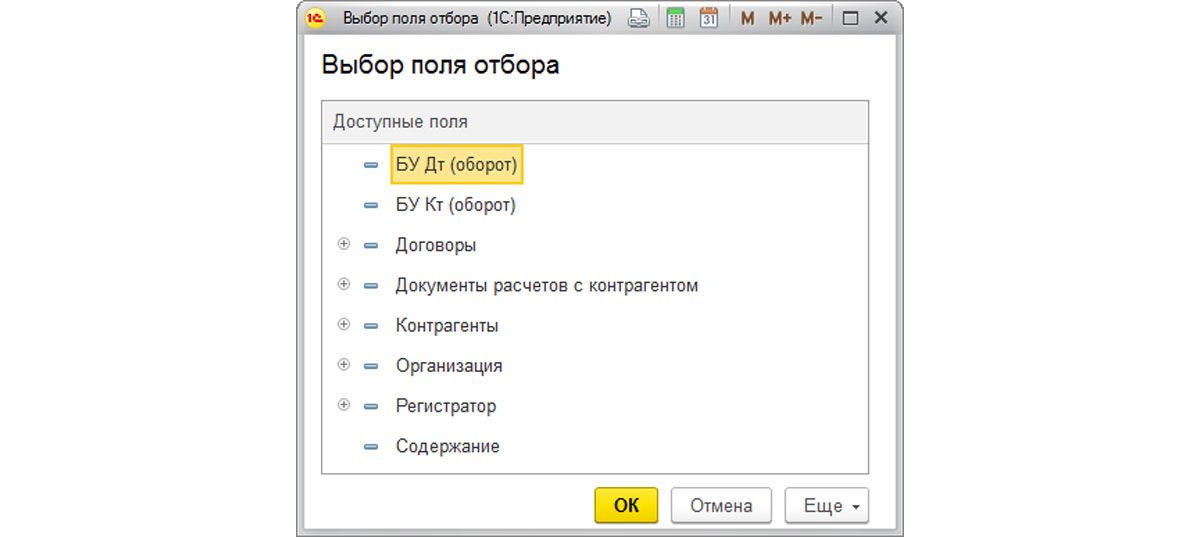
Все аналитические отчеты в 1С удобны тем, что двойным щелчком мышки на выбранной ячейке, мы можем открыть первичный документ и посмотреть при необходимости.
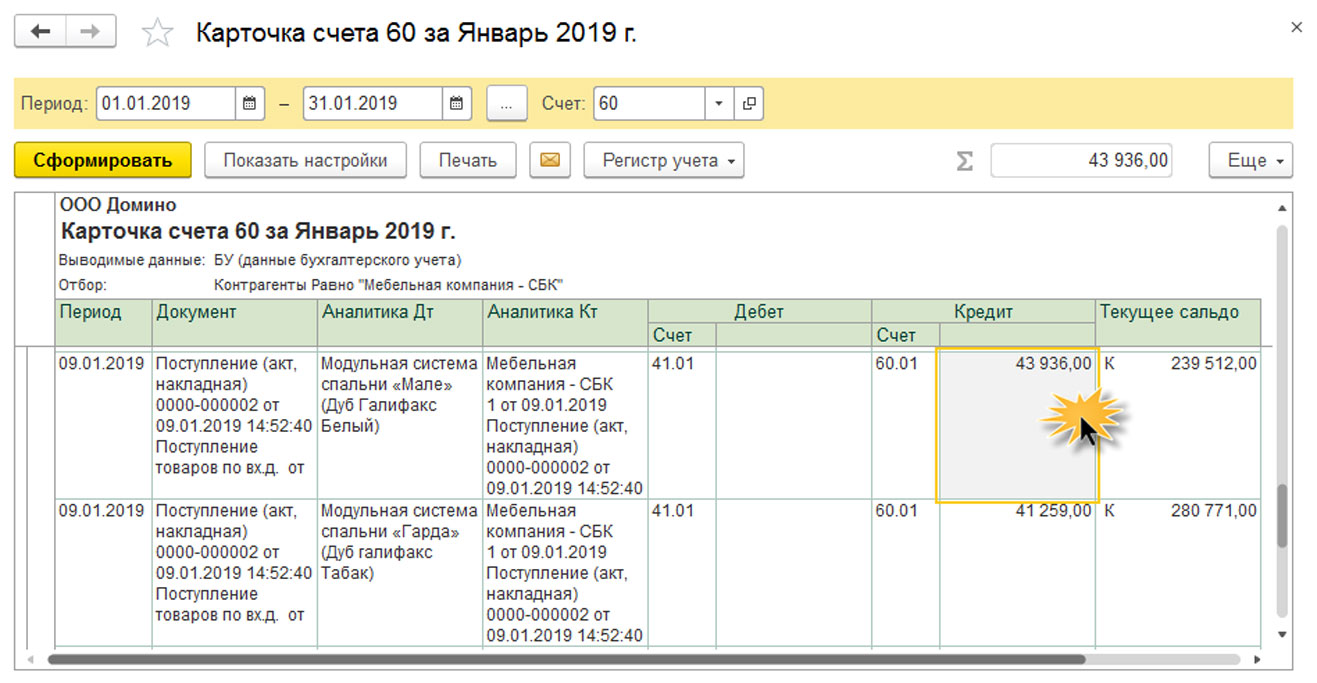
Отчет по проводкам
Когда пользователю необходимы данные сразу по нескольким счетам, то берут «Отчет о проводках». Кнопка «Показать настройки» в «Отборе» также настраивает отбор необходимых показателей. Можем установить отбор «Равно» и указать выбранный счет и задать субконто «Контрагенты», указав нужного контрагента.
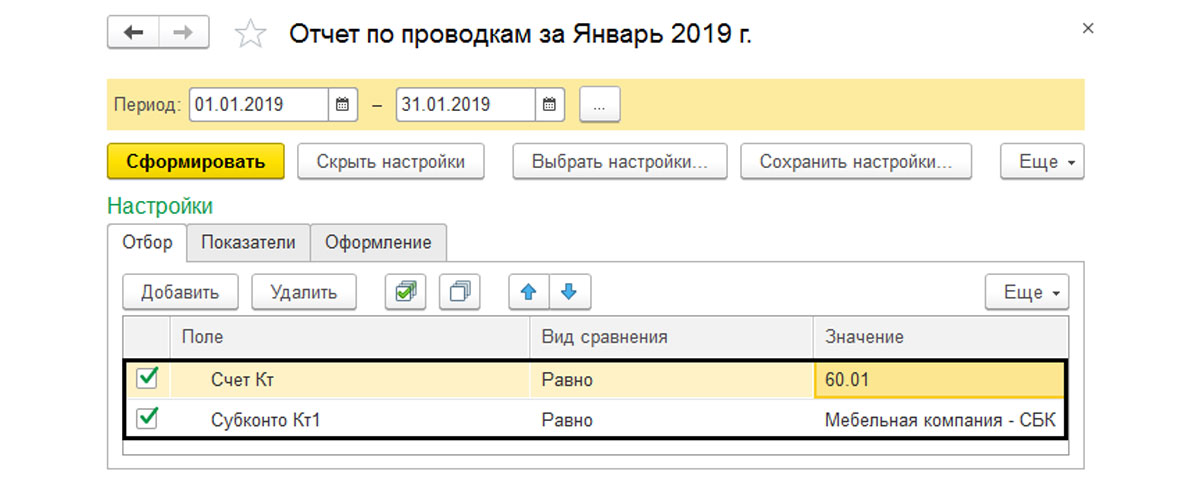
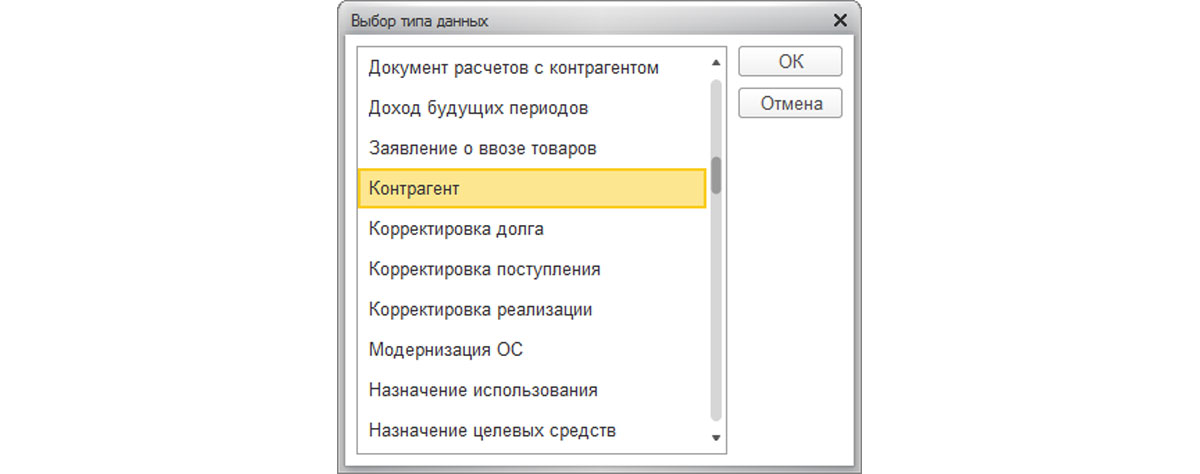
При установке отбора могут быть использованы следующие условия.
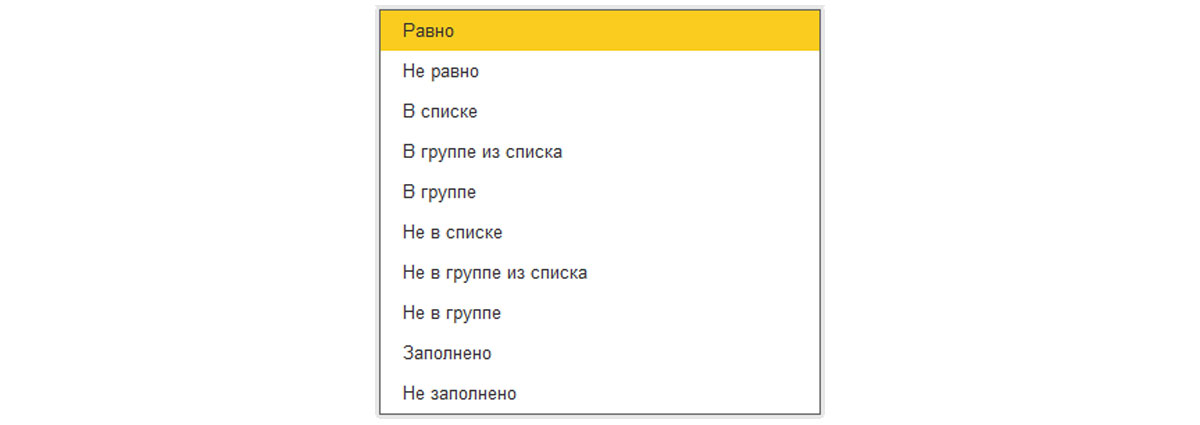
Мы можем задать условие «Список значений» для отбора, например, счет 60.01 и 60.02.
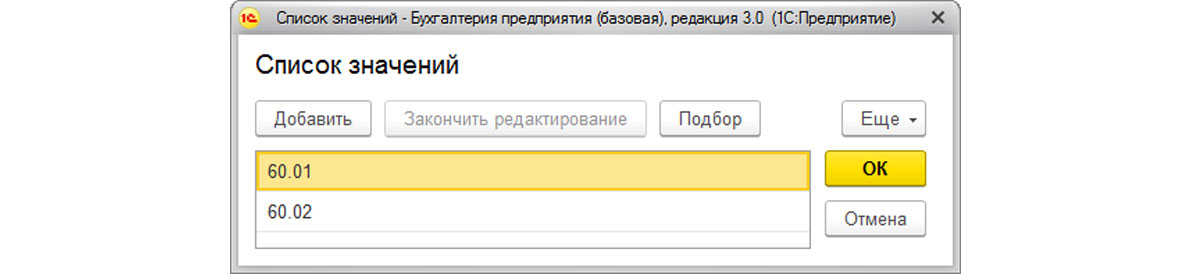
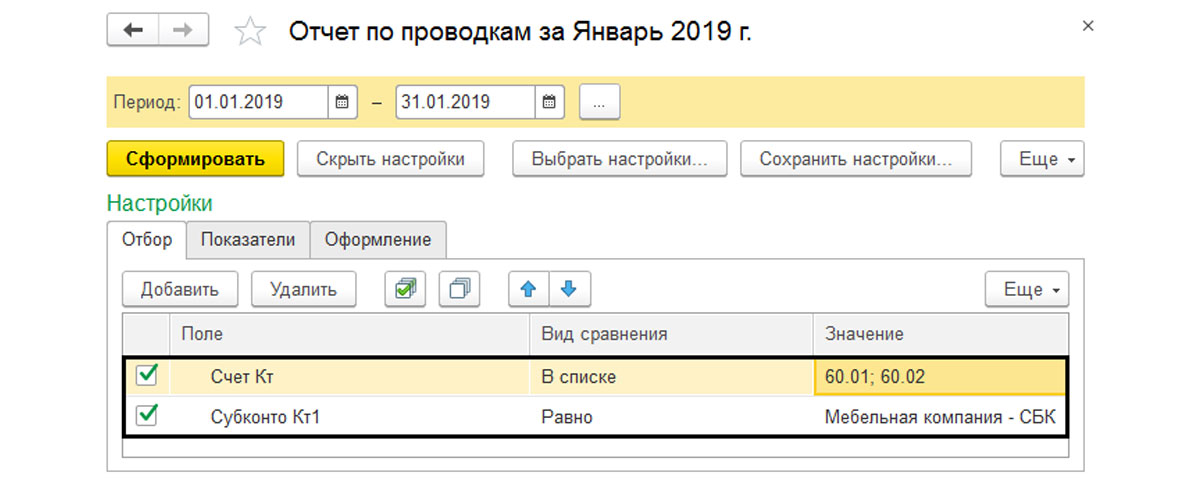
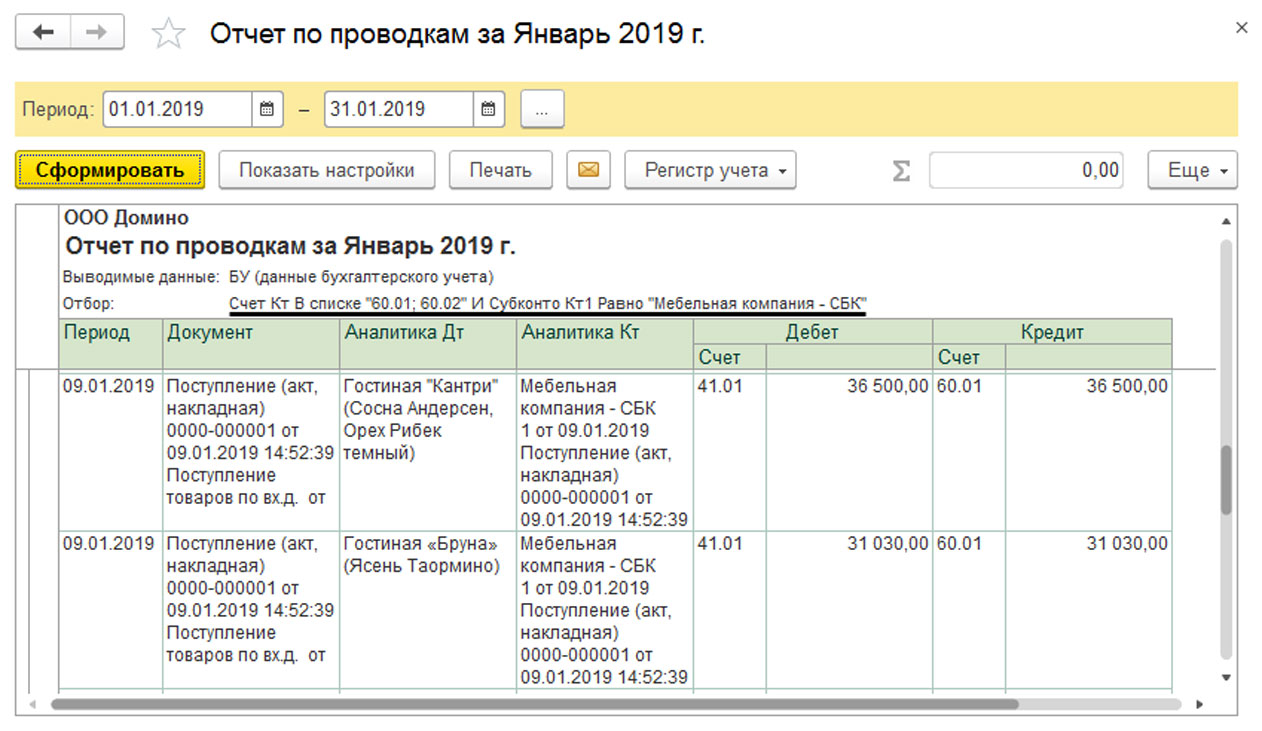
Такие условия можно задать при формировании любого отчета в 1С.
Хотелось бы обратить внимание, что при выборе счета в отборе, необходимо выбирать конечный счет, с субсчетом (60.01, 60.02), который формирует проводку. Иначе, выбрав счет группы (в нашем примере – 60), отчет будет сформирован пустым, в отличие от карточки счета, где при выборе счета мы можем указать как конечный счет, так и счет группы.
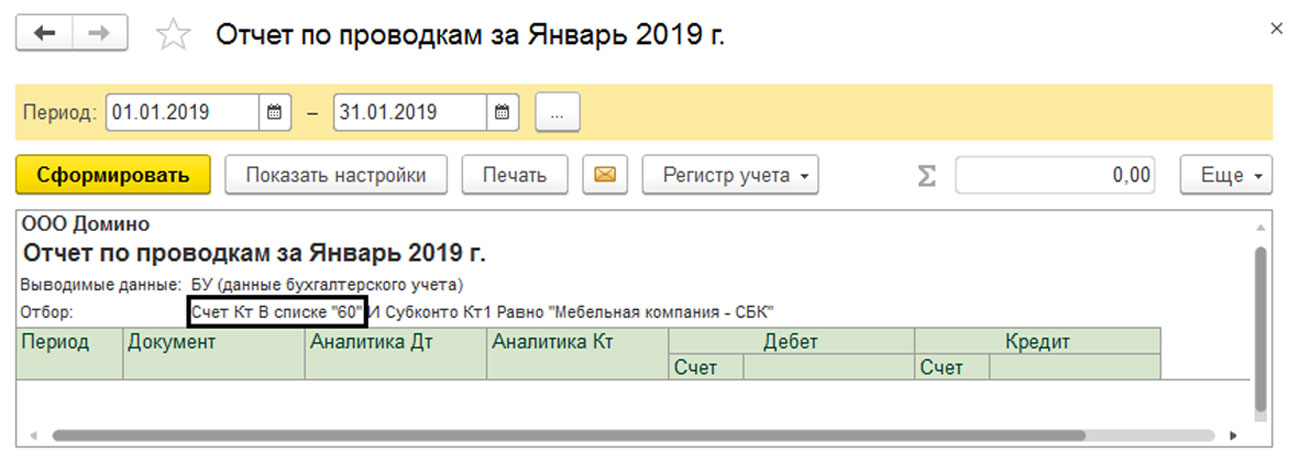
Аналогично формируются и другие аналитические отчеты — «Анализ счета», «Анализ субконто» и другие из группы «Стандартные отчеты».
Универсальный отчет
Хотелось бы выделить еще один вид – «Универсальный отчет». С его помощью также можно выбрать аналитическую информацию для заполнения карточки аналитического учета. Находится он в разделе «Отчеты» — «Стандартные отчеты». Для формирования такого рода информации нужно выбрать вид отчета «Регистры бухгалтерии». В нем также можно устанавливать различного рода отборы по кнопке «Настройки».
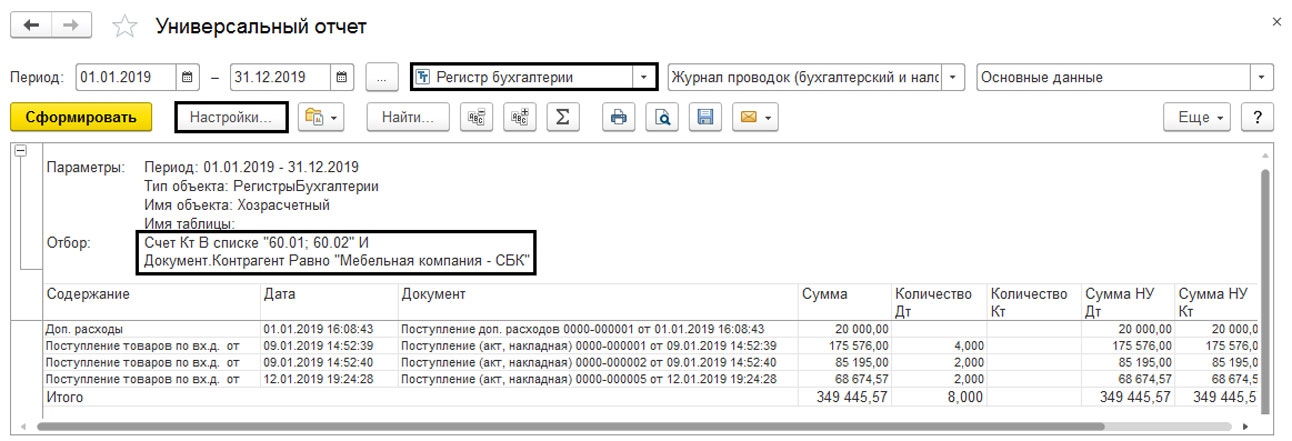
С помощью кнопки «Добавить отбор» можно задавать разные условия для формирования данных.
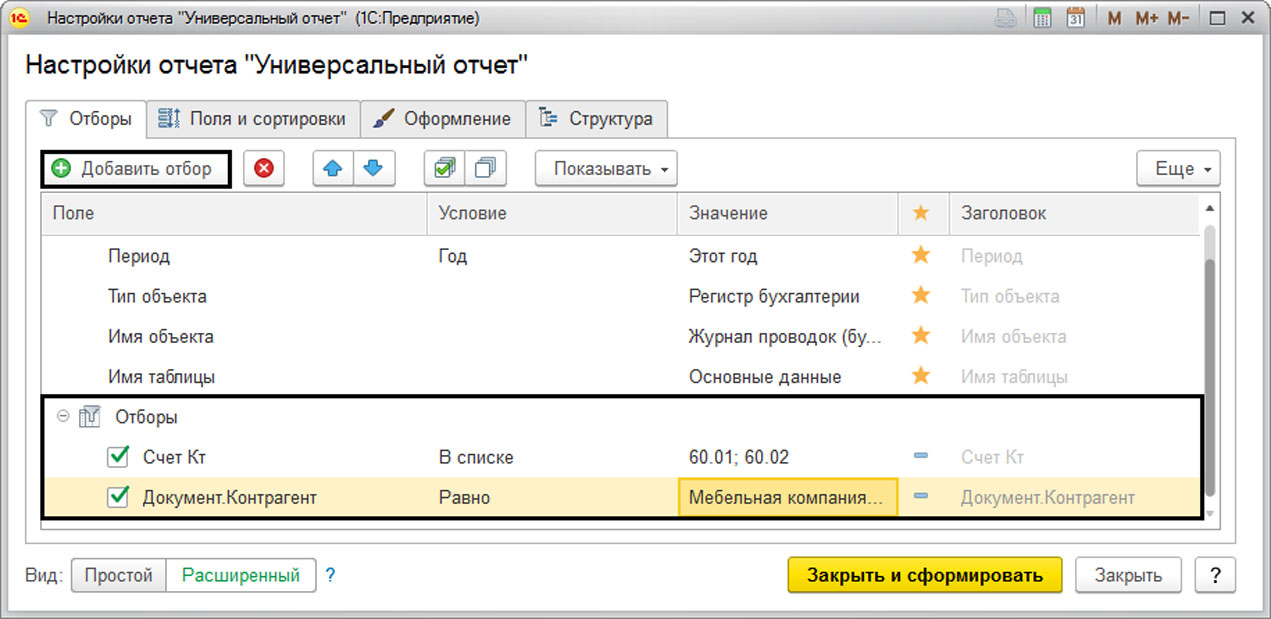
Следует обратить внимание, что при выборе полей для отбора, если вы не находите нужного объекта для детализации, можно плюсиком развернуть данные и выбрать внутри. То есть любые данные можно указать в настройках отчета.
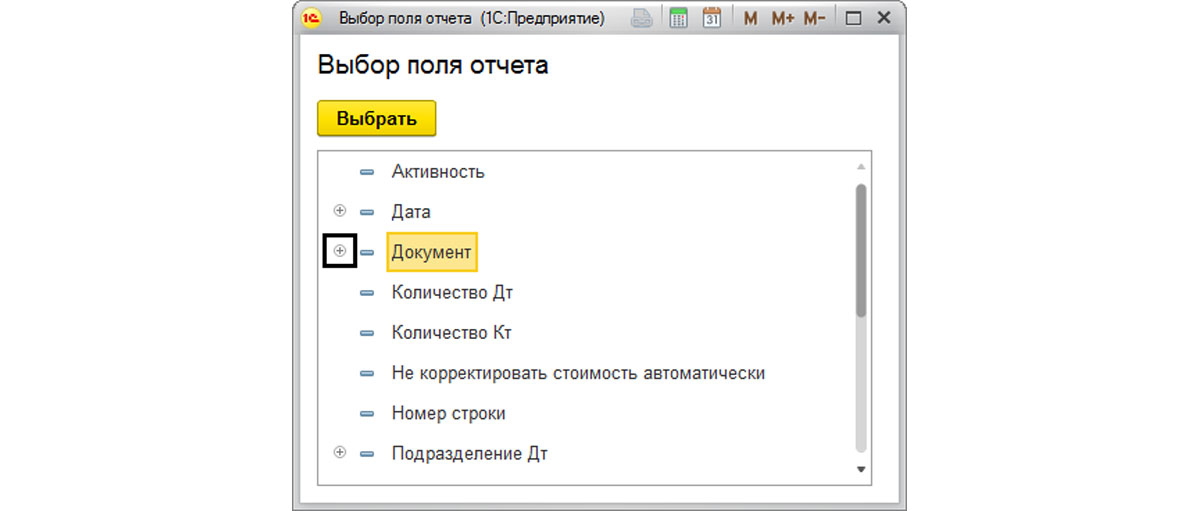
Кроме отбора, на закладке «Структура» необходимо задать, какие данные мы хотим видеть в отчете. Нажав на поле «Детальные записи», мы задаем поля, по которым группируются выводимые данные. Если строки нет по каким-то причинам, можно добавить детализацию с помощью кнопки «Добавить».
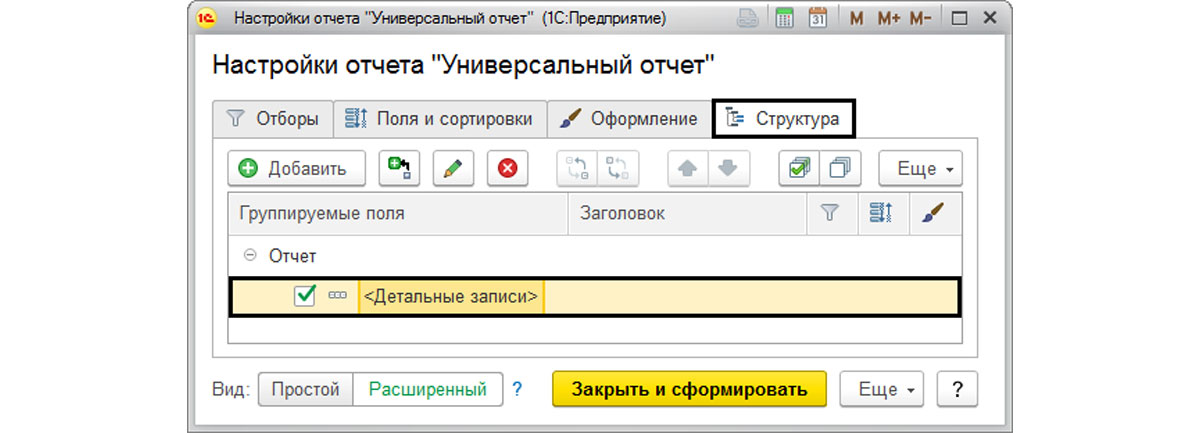
Так, мы добавляем поля с необходимой нам информацией.
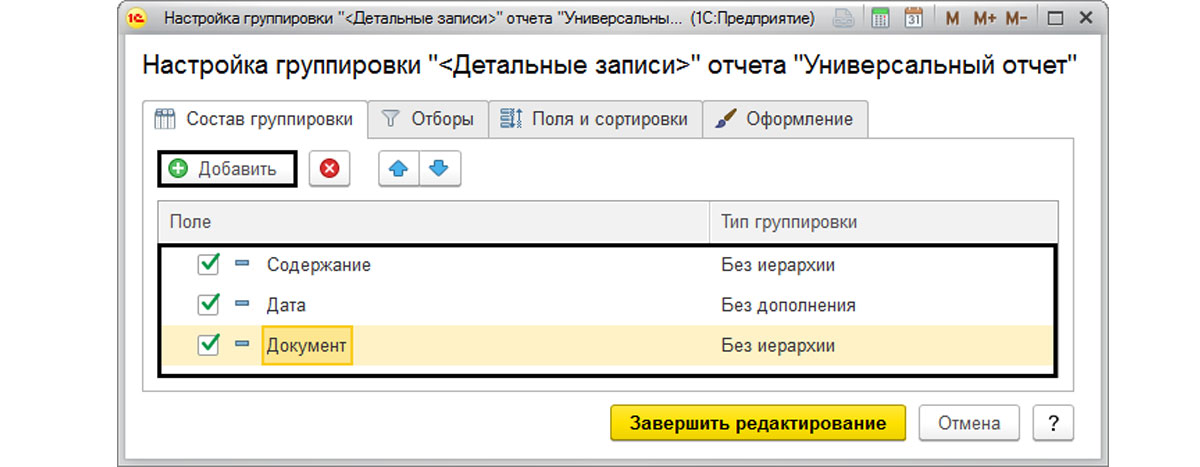
В результате настройки строка с детализацией выглядит следующим образом:
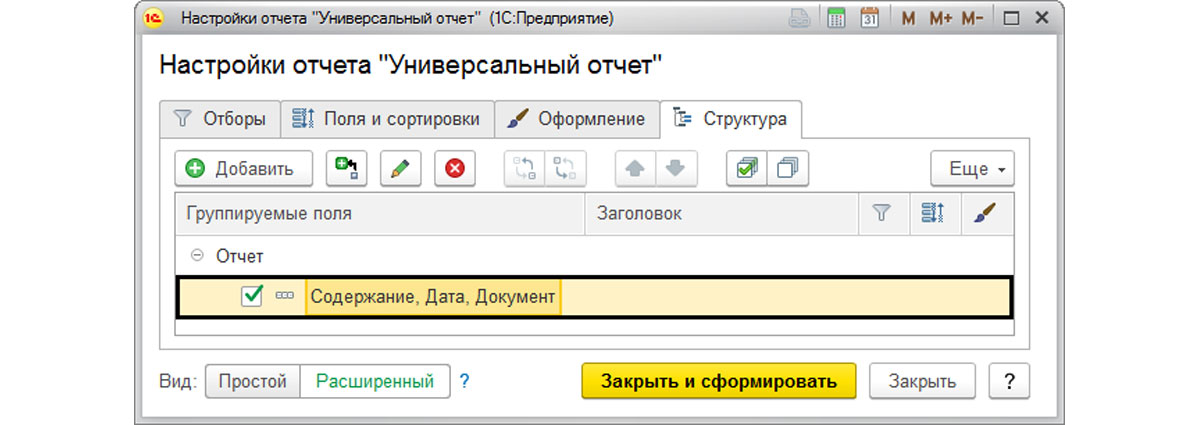
Выполнив данные настройки и нажав кнопку «Закрыть и сформировать», мы получили отчет, показанный выше.
Таким образом, умея оперировать стандартными отчетами, предусмотренными программой «1С:Бухгалтерия предприятия 3.0», пользователь может получить любую информацию по данным бухучета и выбрать необходимые данные, используя любой отбор и аналитику, на основании, которых составить любой требуемый отчет, унифицированной формы которого нет в программе.
Подписывайтесь на мой telegram-канал. Сразу оговорюсь, что проектов у меня много, помощников нет, всем помочь физически и морально не смогу, прошу меня простить, если кому-то не ответил или отказал в помощи.
Отправить эту статью на мою почту
В этой статье мы расскажем о том, что представляют собой виды субконто, используемые для ведения аналитического учета в 1С Бухгалтерия предприятия 8.3.
В конфигурации 1С Бухгалтерия предприятия для организации аналитического учета применяются субконто, которые задаются в качестве реквизитов (свойств) счетов бухгалтерского учета. Их использование необходимо в тех случаях, когда требуется не только учитывать общую сумму движений по счету, но и получать более подробную детализацию. Например, знать остатки задолженности перед своими работниками не общей суммой, а отдельно по каждому сотруднику; иметь данные об остатке средств на каждом банковском счете; учитывать не общую уставного капитала, а получить данные о вкладах по отдельными владельцами.
Просмотреть, какие субконто открыты к счетам можно в плане счетов.
Приведу примеры.
Возьмем счет 75, аналитический учет по нему ведется в разрезе контрагентов. В специальной таблице карточки этого счета установлен Вид субконто Контрагенты, и значения для него будут выбираться из самого справочника Контрагенты. Так при отражении операций формирования уставного капитала в документе необходимо указывать учредителей, сделавших взнос.
Возьмем счет 10, для него установлены субсчета Номенклатура, Партии (документы поступления) и Склады. При оформлении документов по этому счету движения отображаются по этим субконто, с учетом заполнения реквизитов документов.
Таким образом, видами субконто выступают различные справочники, документы и или иные объекты информационной системы, а само значение является конкретным объектом (к примеру, вид — это список физ. лиц, а значение одно из этих лиц — Романова Ирина Викторовна). В системе 1С виды субконто хранятся в отдельном справочнике с предопределенными элементами который можно дополнять. Какие объекты системы будут выступать для него в качестве значений задается с помощью типа значения. Некоторые субконто из предопределенного списка можно отключить.
Внести изменения в заданные при первоначальной установке базы настройки по ведению аналитического учета в 1С можно в разделе Администрирование — Параметры учета — Настройка плана счетов.
В примерах по счетам 75 и 10 мы видим разделение субконто на простые и составные.
Контрагенты, номенклатура и склады относится к простым, т.к. для каждого типом значения служит свой единственный с одноименным названием.
Партии относится к составным, т.к. для них используется сразу несколько видов документов, с помощью которых в базе оформляется движение ТМЦ.
В базе такое разделение регулируется установкой флага Составной тип данных.
В стандартных отчеты 1С доступно формирование с детализацией по видам субконто. При этом есть отчеты, которые формируются по синтетическим счетам, а субконто используется в качестве детализации (Оборотно-сальдовая ведомость по счету, Анализ счета и т.п.), для них в настройках на вкладке Группировка указываются какие группировки субконто нужно отразить в отчете.
А есть отчеты, которые строятся именно по субконто, к ним относятся:
Анализ субконто. Он позволяет получить сведения по одному или нескольким субконто, а также по определенным значениям или даже реквизитам значений;
Карточка субконто. В нем отражаются все проводки, в которых был использован указанный вид субконто;
Обороты между субконто. С его помощью можно получить по оборотам между списком выбранных субконто и списком корреспондирующих субконто, например контрагенты и договоры по ним.
Обсудить статью на 1С форуме?
Читайте также
- Как отразить УСН доходы и доходы минус расходы в 1С 8.3?
- Как оформить алименты в 1С:Бухгалтерия 8
- Что такое журнал регистрации в 1С:Бухгалтерия?
- Как сделать накладную в 1С:Бухгалтерия?
- Как правильно сделать перенос убытков в 1С:Бухгалтерия?
Карточка аналитического учета расчетов с дебиторами и кредиторами имеет утвержденную типовую форму №РТ-12. Документ должен отражать данные о дебиторах и кредиторах детально до первичного документа и номера счетов взаиморасчетов. К сожалению, данный бланк не предусмотрен в программе 1С, поэтому загружается из интернет-ресурсов и заполняется в электронном виде. Но в 1С есть встроенные отчеты, с помощью которых и можно будет заполнить данную карточку, а именно: «Карточка счета», «Анализ субконто» и «Отчет по проводкам».
«Карточка счета» находится в разделе «Отчёты» — «Стандартные отчеты» — «Карточка счета». Устанавливаем период, выбираем счёт 62, «Расчеты с покупателями и заказчиками», указываем нашу организацию.
«Отчет по проводкам» находится в том же разделе, что и «Карточка счета». Указываем период и организацию и смотрим данный отчет. Можно установить отбор по счетам перейдя в «Показать настройки» — «Отбор» — «Добавить» — «Счет», но чтобы добавить именно те счета, по которым у нас были операции, достаточно предварительно воспользоваться отчетом «Анализ субконто».
Для отчета «Анализ субконто» заходим в те же разделы, что и два предыдущих отчета, выбираем «Показать настройки», устанавливаем отбор по нужному контрагенту.
И вот по этим трем отчетам мы получим все необходимые данные для корректного заполнения документа «Карточка аналитического учета расчетов с дебиторами и кредиторами».
Уже более 10 000 компаний работают
в облачной 1С от 42Clouds
— Консультация по 1С Бесплатно!
— Поддержка 24/7 по техническим вопросам: в чате, по телефону, по почте
— Все типовые конфигурации онлайн, доступ через RDP, Remote App, Web
